Unreal Engine 5 Tutorial - 시작해요 언리얼 2022 (1)
(3) 시작해요 언리얼 2022 하이라이트 - YouTube
본 게시글은 'Unreal Engine KR 유튜브 채널의 시작해요 언리얼 2022 하이라이트'를 시청하며 연습한 것입니다.
1. 언리얼 엔진 설치
Download Unreal Engine
Follow these steps to download and install Unreal Engine.
www.unrealengine.com
에픽게임즈의 Unreal Engine 탭에서 에픽게임즈 런처를 먼저 다운로드한다.

런처의 다운로드가 완료됐다면, 에픽게임즈 런처를 실행하여 좌측 탭에 보이는 언리얼 엔진 > 라이브러리 > 엔진 버전 옆의 + > 원하는 엔진을 설치해줍니다. 나는 5.1.1버전을 사용했지만 해당 유튜브 영상에선 5.0.2버전을 사용했다.

언리얼 엔진설치가 완료됐다면, 실행하여 언리얼 프로젝트 브라우저를 켜주자.
여기서 Game > Third Person으로 프로젝트를 만들 것이고, 이번 프로젝트는 Blueprint를 사용할 것이다.
또한 Starter Content를 포함하는 것을 잊지 말자.
프로젝트를 생성할 때, 프로젝트 이름과 프로젝트 위치는 본인이 원하는 곳에 원하는 이름으로 생성하면 된다.
(유튜브에서는 StartUnreal이라는 프로젝트 제목을 사용했다.)
2. 레이아웃 및 조작법

Unreal Engine의 프로젝트 로딩이 끝나면 다음과 같은 모습일 것이다. 우선, 본인의 편의에 맞게 레이아웃들을 조정해보자.

Window > Load Layout에는 UE5에서 지정해둔 레이아웃 프리셋이 두개 있다. UE4사용자여서 UE4 레이아웃이 편하다면 UE4 Classic Layout을, UE5의 레이아웃을 사용하고 싶다면 Default Editor Layout을 사용하면 된다.


영상에서는 UE4 레이아웃을 사용하지만, 내게는 UE5레이아웃이 Unity에서 작업하던 레이아웃과 구조가 비슷하여 UE5레이아웃을 사용하기로 했다.

해당 레이아웃에서 위 사진과 같이 인게임이 구현된 오브젝트들과 그 상호작용들을 확인할 수 있는 부분을 Viewport(뷰포트)라고 한다.

Viewport에서 우클릭을 꾹 누른채로 이리저리 드래그를 하면 본인이 보는 방향을 회전시킬 수 있다.
(Alt + 좌클릭 드래그로도 방향회전이 가능하다.)

우클릭을 꾹 누른채로 WASD를 누르면 게임할 때 처럼 화면속을 날아다니며 원하는 곳을 볼 수 있다.

그리고 우클릭을 한 채로 Q, E를 누르면 시점이 상승/하강한다. (Q = 하강, E = 상승)
이렇듯 작업한 결과물은 Viewport에서 돌아다니며 꼼꼼하게 확인할 수 있다.

3. 액터 및 액터의 속성, 환경 구성

Viewport에 보이는 사물을 좌클릭해보자. 그러면 해당 사물의 테두리가 표시되는데, 우리는 이것을 Actor(액터)라고 할 것이다.

Actor가 표시되면 해당 Actor의 X,Y,Z축을 표시하는 빨강(X), 초록(Y), 파랑(Z) 의 화살표 UI가 나타나는데, 이것을 Gizmo(기즈모)라고 한다.
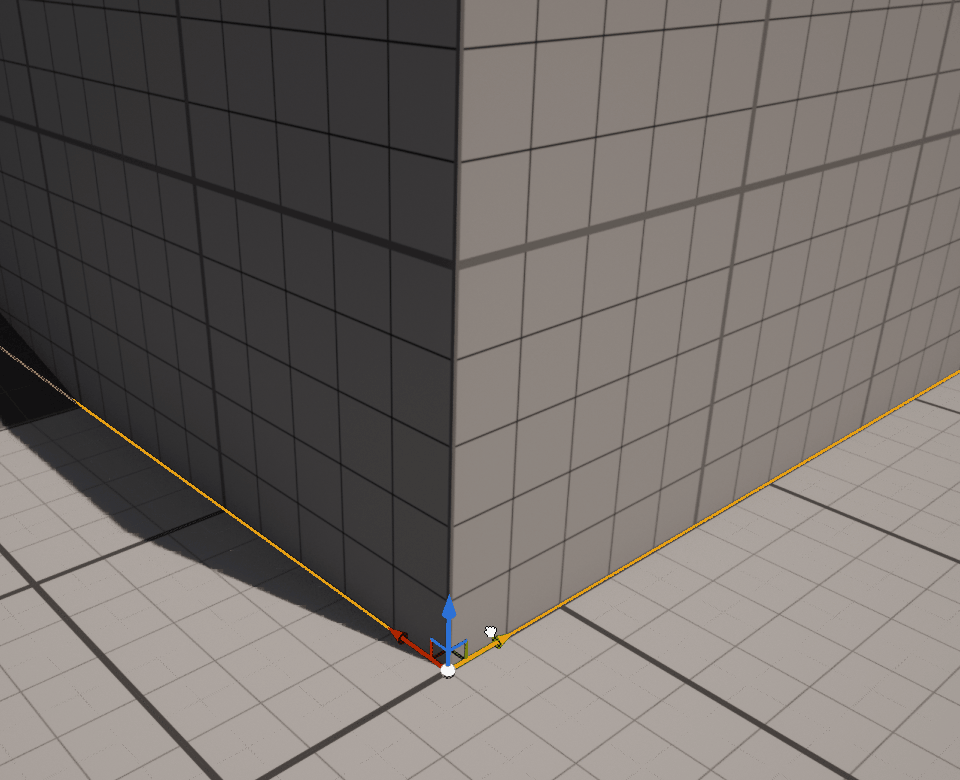
이런 Gizmo에서 한 화살표를 선택하여 드래그하면 해당 화살표의 축에서 이동한다.

또한 화살표 사이의 빨강-파랑(X, Z), 초록-파랑(Y, Z), 빨강-초록(X, Y)으로 표시된 네모난 영역을 클릭하고 드래그한다면 2개의 해당 면에서 이동한다.

Actor를 선택한 상태에서 E를 누르면, Gizmo가 변경되는데, 이것은 Rotation(회전각)을 나타내는 Gizmo이다.
이 Gizmo도 마찬가지로 각 축을 클릭하여 드래그하면 Actor가 해당 축에서 회전을 하며, 빨간색은 X축, 초록색은 Y축, 파랑색은 Z축회전을 의미한다.
원래 Gizmo로 돌아가려면 W를 누르면 된다.

그리고 R을 누르면 또 다른 Gizmo가 나오는데, 이것은 Scale에 관련된 Gizmo이다.

선택하여 드래그하면 Actor의 해당 축의 크기를 늘려주는 Gizmo이다.

하지만 Actor의 모든 축의 비율을 기존과 같게 유지하며 크기를 키우고 싶다면, Gizmo의 모든 축이 모이는 흰색 포인트를 클릭하여 드래그로 키워주면 된다.
(움직이고 늘어나고 회전시킨 모든 작업은 Ctrl + Z(Undo) 단축키를 통해 작업을 취소하고 되돌릴 수 있다. 또한 취소시킨 작업을 다시 복원하고 싶다면 Ctrl + Y(Redo)를 눌러주면 된다.)
위의 Gizmo들을 조작할 때 눈치를 챘을 수 있겠지만, 해당 Gizmo들은 조작할 때, 조금씩 끊기듯 이동하고, 회전하고, 크고작아진다.

이것은 UE에서 기본적으로 Snapping이라는 기능이 켜져있어 변경되는 최소단위가 지정되어있기 때문인데, 이것은 Viewport의 우상단에 파랗게 불이 들어와있는 오른쪽 세 아이콘을 보면 된다.
가장 왼쪽 아이콘은 Gizmo의 타입을 선택하는 것이고, 이후에 선택되어있는 격자, 각도, 점에서 포인터가 뻗는 모양으로 생긴 아이콘들은 각각 Translate Gizmo의 Snap, Rotation Gizmo의 Snap, Scale Gizmo의 Snapping이다. 해당 아이콘들을 클릭하여 기능을 Off해주자.



Snapping을 꺼주면 위 움짤들과 같이 Actor들의 위치, 회전, 크기 변경에 최소단위가 해제되어 매우 미세한 단위로 이뤄지기 때문에 마우스의 움직임에 따른 비교적 부드럽고 섬세한 변화를 보인다.
하지만, Snapingp을 끄는 것이 무조건 좋은 것은 아니며, 켜두고 Actor를 조정하는 것이 도움이 될 때가 많다.

예를 들면 현재 Viewport에 보이는 맵에서 원기둥 모양의 사물을 찾아보자.
해당 사물은 1개의 Actor로 보이지만 사실은 부채꼴기둥 모양의 4개의 Actor가 붙어있는 것이다.
그럼 Snapping Off가 된 상태로 Actor 하나를 마우스로 선택하여 떼었다가 다시 원위치로 놓아보자.
잘 안될것이다.
이번에는 Ctrl + Z로 원상태로 만든 뒤, Snapping을 켜고 Actor하나를 떼었다가 붙여보자.
잘 될것이다.


이 Actor들을 Snap이 꺼진 상태에서 이어붙이려한다면, Location이 매우 미세한 단위로 움직이기 때문에 해당 위치에 마우스 조작으로 직접 정확하게 배치하는 것은 매우 힘들다고 할 수 있다. 따라서 조금씩 포개어지거나 틈이 생겨서 Actor의 배치가 지저분해질 수 있다. 이런 경우에 Snap을 켜두고 Actor들의 위치를 조정해준다면 location이 최소단위로 딱딱 끊어지며 움직이기 때문에 정확히 맞물리도록 Actor들을 배치할 수 있다. Rotation과 Scale 또한 마찬가지다.
그리고 UE4, UE5 기본 레이아웃 모두 Viewport 바깥의 우하단을 보면 Details라는 패널이 존재하는데, 여기는 Actor의 상세정보가 표기되는 곳이다.

앞서 Gizmo를 통해 Actor를 회전, 이동, 크기조절을 한 정보들은 모두 실시간으로 Transform부분에 나타난다. 이 Transform의 값부분에 마우스를 클릭하고 드래그하면 마찬가지로 해당 Actor의 Location, Rotation, Scale을 변경할 수 있으며, 값영역을 클릭하여 직접 값을 입력하는 방법도 존재한다.
이외에도 물리법칙이나, 재질 등의 정보들을 모두 확인가능한 패널이다.
그리고 UE하단에 Contents Browser(콘텐츠 탐색기) 혹은 Content Drawer(콘텐트 서랍)라고 표기된 패널을 살펴볼 것이다. (UE5 레이아웃은 Ctrl+Space로 꺼내고 넣기가 가능하다.)

이 Contents Browser는 해당 프로젝트의 모든 파일을 볼 수 있는 곳이다. 이곳에서 볼 수 있는 소스들이 있는데, 우리는 이것을 Asset이라고 할 것이다.

Content Browser에서 캐릭터에 관련된 Asset들을 찾아볼 수 있는데, 그 중 하나를 드래그하여 Viewport에 올려놓으면 바로 해당 Asset이 Actor로 생성되는 것을 확인할 수 있다.
프로젝트에 포함되는 사운드, 모델링 등의 소스들은 Content Browser에 포함되며, 여기서 환경에 배치가 가능해진다.
예를 들면 외부 3D 에셋(ex. character.fbx)을 Content Browser에 드래그하여 포함시킨 뒤, 해당 에셋을 환경에 배치하여 생성하는 식이다.
이번엔 Place Actor(액터 배치)를 사용해보자.
해당 패널은 UE4를 사용할 경우엔 화면 왼쪽에 Place Actor 패널이 있지만, UE5 레이아웃이라면 Window > Place Actor를 클릭하여 패널을 열어줘야 한다.


Place Actor 패널을 열면 위 사진과 같은 모습이 나오며, 매번 클릭으로 눌러 열긴 귀찮을 듯 하여 키보드 단축키를 지정해줬다.
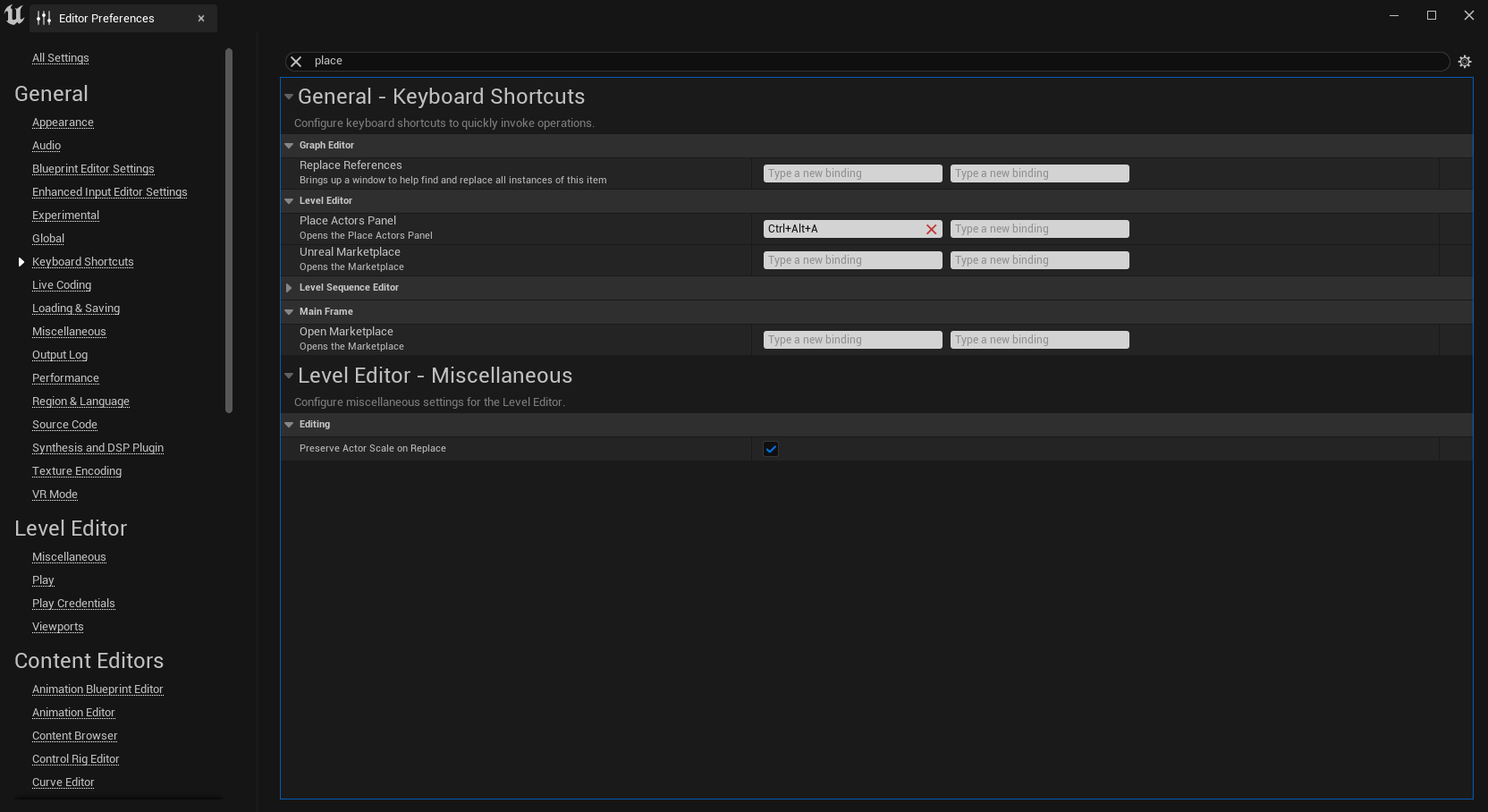
Edit > Editor Preferences > General > Keyboard Shortcuts > Level Editor > Place Actors Panel에서 키를 할당해주면 되고, 적당히 할당되지 않은 단축키 중에서 원하는 것을 할당해주면 된다. 해당 경로를 찾아갈 땐, Editor Preferences까지 켜고 검색하면 빠르게 접근할 수 있다.
[ ` 키(~키 쉬프트 누르지 않은 상태) 해두면 더 편함]
앞서 언급한 Content Browser에서는 우리가 가져온 에셋을 환경에 배치할 수 있었지만, Place Actor에서는 UE에서 기본적으로 제공하는 Actor를 배치할 수 있다.

예를 들어보자면, Place Actor 패널을 보면 위쪽에 여러 카테고리가 존재하는데, Shapes를 뜻하는 정육면체 모양의 아이콘을 눌러주자.

그리고 Content Browser와 마찬가지로 드래그 앤 드롭으로 환경에 Actor를 배치할 수 있다. 생성된 Actor는 앞서 살펴봤던 다른 Actor들과 마찬가지로 선택하여 Gizmo를 활용할 수 있고, Details에 자세한 정보가 표기된다.
UE의 장점으론 이렇게 구성한 환경을 플레이하여 바로 확인이 가능하다는 점이 있다.

Viewport 상단에 있는 초록색 재생버튼을 눌러보면 내 캐릭터가 생성되며 조작이 가능하고 여태 손봤던 환경을 돌아다니며 확인해볼 수 있다.

하지만 재생시 캐릭터가 생성되는 점이나, 미리 Actor들이 있던 점, 캐릭터를 WASD와 Space로 조작할 수 있으며 3인칭 시점이 구현된 점은 모두 프로젝트 생성시에 Game > Third Person으로 프로젝트를 생성했기 때문이다. 원래라면 모두 직접 구현해야하는 부분들이다.
어쨌든 재생하면 잘 보인다.
그렇다면 환경을 조금 더 가다듬어 보자. 나의 목표는 이 담장을 넘는 것이다. 따라서 담장을 넘을 계단을 만들것이다.

생성했던 큐브의 Scale Gizmo를 활용해 넓은 판으로 만들었다.
이것을 Ctrl + C, Ctrl + V로 복제하여 넓은 판을 계단식으로 만들것이다.
큐브 1개를 복제하여 2개를 만들고 2개를 Shift로 그룹선택하여 복제하면 총 4개가 된다. 이것을 또 복제하면 8개... 식으로 2의 제곱으로 Actor가 늘어나는 것을 확인할 수 있다.

Play를 눌러 확인해보면 내가 만든 계단들이 구현이 되어있고, 담장 밖으로 넘어갈 수 있다.
이렇게 구현된 프로젝트가 에디터 오류나 PC 외부적인 문제로 갑자기 꺼지거나 먹통이되어 날아가면 참 속상하다. 우리는 저장을 습관화해야한다. 심심할 때 Ctrl + S를 누르면서 무료함을 달래보자.

또는 Content Browser에서 Save All 버튼이 있다. 이것도 저장된다.
이렇게 저장해두면 우리가 변화를 준 이 레벨(씬)이 그대로 저장되어 다음에 프로젝트를 진행할 때도 변경사항이 그대로 남아있다.